Sut i orfodi neu dorri llinell awto o fewn cell Excel?
Mae yna achosion pan fydd y testun rydych chi am ei osod mewn cell Excel yn rhy hir, gan achosi iddo ymestyn y tu hwnt i ffiniau'r gell, gan greu ymddangosiad blêr. Mewn achosion o'r fath, gallwch fewnosod toriad llinell i arddangos y llinyn cyfan o fewn y gell, fel y dangosir yn y screenshot isod.
Ychwanegu toriad llinell
Yn yr adran hon, byddwn yn cyflwyno tri dull gwahanol ar gyfer mewnosod toriadau llinell. Gallwch ddewis yr un sy'n gweddu orau i'ch anghenion.
Gorfodi Torri Llinell Mewn Cell Gan Ddefnyddio Llwybrau Byr
Gallwch chi orfodi toriad llinell yn hawdd o fewn cell Excel trwy ddefnyddio llwybrau byr bysellfwrdd. Dyma sut:
-
Gosodwch y cyrchwr yn y lleoliad o fewn y gell lle rydych chi am fewnosod toriad llinell.
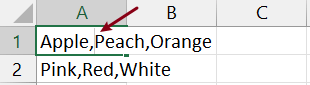
-
Gwasgwch a dal y Alt allwedd ar eich bysellfwrdd. Yna pwyswch y Enter cywair. Mewnosodir toriad llinell ar ôl lleoliad y cyrchwr.
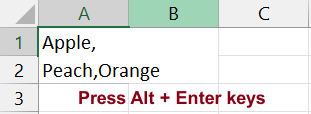
-
Yna ailadroddwch y camau uchod i fewnosod y toriadau llinell fesul un.
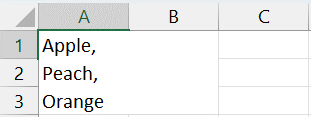
-
Ac ar ôl i bob toriad llinell gael ei fewnosod, cliciwch ar y gell arall i ddangos y canlyniad.

Torri Llinell Auto O Fewn Cell Gan Ddefnyddio'r Nodwedd Lapio Testun
Os yw'n well gennych ddull awtomataidd o ychwanegu toriadau llinell o fewn celloedd, mae Excel yn cynnig y nodwedd Wrap Text. Dyma sut i'w ddefnyddio:
-
Dewiswch y celloedd rydych chi am ychwanegu toriadau llinell ynddynt yn awtomatig.
-
Ewch i'r Hafan tab yn y rhuban Excel, darganfyddwch a chliciwch ar y Testun Lapio botwm. Fe'i lleolir fel arfer yn y Aliniad grŵp.

Ar ôl ei actifadu, bydd y swyddogaeth Wrap Text yn ychwanegu toriadau llinell yn awtomatig o fewn y celloedd a ddewiswyd, gan addasu'r testun i ffitio lled y golofn.

Rhannwch Celloedd Excel yn ôl Llinell Seibiannau Yn Ddiymdrech gyda Kutools!
Rhannwch ddata yn ddi-dor yn ôl toriad llinell neu wahanyddion eraill yn rhesi neu golofnau. Gwella eich trin data nawr. Dadlwythwch a Mwynhewch Dreial Am Ddim 30 diwrnod.
Ychwanegu Toriad Llinell Ar ôl Cymeriad Penodol Gan Ddefnyddio'r Nodwedd Darganfod ac Amnewid
Weithiau, efallai y byddwch am fewnosod toriad llinell ar ôl nod penodol mewn cell. Er enghraifft, mewnosod toriadau llinell ar ôl coma. Gall nodwedd Darganfod ac Amnewid Excel eich helpu i gyflawni hyn. Dyma'r broses:
-
Dewiswch y gell neu'r celloedd sy'n cynnwys y testun lle rydych chi am ychwanegu toriad llinell ar ôl nod penodol. Gwasgwch Ctrl + H ar eich bysellfwrdd i agor y Dod o hyd ac yn ei le blwch deialog.
-
Yn y Dewch o hyd i beth maes, teipiwch y cymeriad penodol ac ar ôl hynny rydych chi am fewnosod y toriad llinell.

-
Yn y Amnewid gyda maes, teipiwch yr un nod ac yna Ctrl + J. Mae'r cyfuniad "Ctrl + J" yn cynrychioli cymeriad toriad llinell.
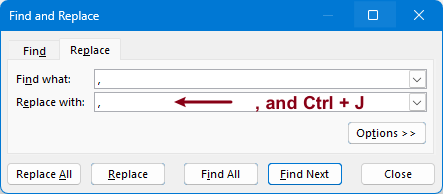
-
Cliciwch ar y Amnewid All botwm. Mae deialog yn ymddangos i'ch atgoffa faint o ailosod sy'n cael ei wneud. Cliciwch OK > Cau i gau deialogau.


Bydd Excel yn disodli pob achos o'r cymeriad penodedig gyda'r cyfuniad cymeriad a toriad llinell.
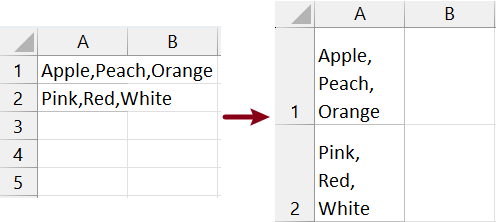
Os yw'ch canlyniadau'n ymddangos yn anghyflawn, gall fod oherwydd bod uchder y rhes yn cyfyngu ar y dangosiad cynnwys. Gallwch chi addasu uchder y rhes â llaw i'w gwneud yn addasu'r cynnwys yn awtomatig.
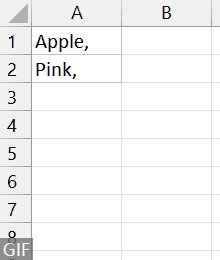
Dileu toriad llinell
Os oes angen i chi gael gwared ar doriad llinell o fewn cell, gallwch wneud hynny gyda'r camau hyn:
>> Dileu seibiannau llinell penodol
-
Cliciwch ddwywaith ar y gell sy'n cynnwys y testun gyda'r toriad llinell i fynd i mewn i'r gell i'w olygu. Rhowch eich cyrchwr ar ddiwedd y llinell cyn toriad y llinell.

-
Gwasgwch y Delete allwedd ar eich bysellfwrdd i gael gwared ar y toriad llinell.

-
Pwyswch Enter i gadarnhau'r newid.
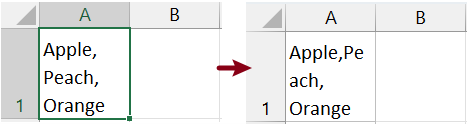
Ailadroddwch y camau uchod i ddileu toriadau llinell fesul un.
>> Dileu pob toriad llinell mewn cell neu ystod o gelloedd
-
Dewiswch y gell neu'r celloedd rydych chi am gael gwared ar bob toriad llinell.
-
Ewch i'r Hafan tab yn y rhuban Excel, darganfyddwch a chliciwch ar y Testun Lapio botwm. Fe'i lleolir fel arfer yn y Aliniad grŵp.

Wrth glicio ar y nodwedd Wrap Text, mae pob toriad llinell yn y dewis yn cael ei ddileu.
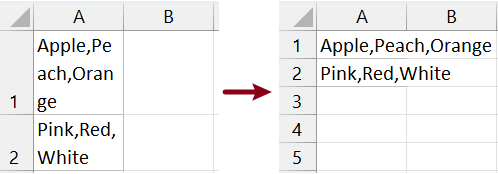
Mae'r mewnwelediadau a rennir uchod yn amlinellu dulliau i ychwanegu a dileu toriadau llinell yn Excel. Hyderaf fod y wybodaeth hon yn eich gwasanaethu'n dda. Am fwy o strategaethau Excel sy'n newid gemau a all wella'ch rheolaeth data, archwilio ymhellach yma..
Yr Offer Cynhyrchedd Swyddfa Gorau
Kutools for Excel - Yn Eich Helpu i Sefyll Allan O Dyrfa
Kutools ar gyfer Excel Mae ganddo Dros 300 o Nodweddion, Sicrhau mai dim ond clic i ffwrdd yw'r hyn sydd ei angen arnoch chi...

Tab Office - Galluogi Darllen a Golygu Tabiau yn Microsoft Office (gan gynnwys Excel)
- Un eiliad i newid rhwng dwsinau o ddogfennau agored!
- Gostyngwch gannoedd o gliciau llygoden i chi bob dydd, ffarweliwch â llaw llygoden.
- Yn cynyddu eich cynhyrchiant 50% wrth wylio a golygu sawl dogfen.
- Yn dod â Thabiau Effeithlon i'r Swyddfa (gan gynnwys Excel), Just Like Chrome, Edge a Firefox.



